Nuestro servicio es compatible con cualquier aplicación, estas son las aplicaciones recomendadas
Aplicación IPTV Smarters PRO
Paso 1: Accede a Google Play Store
Segundo paso: Buscar en "IPTV Smarters PRO" ou Smarters player lite et installlez-le :
Nuestro servicio es compatible con cualquier aplicación, y aquí tienes las recomendadas
Étape 1 : Ouvrez Google Play Store
Étape 2: Buscar en "IPTV Smarters PRO" ou Smarters player lite et installlez-le :

Étape 3: Ouvrez IPTV Smarters PRO et cliquez sur "Login with Xtream Codes API".
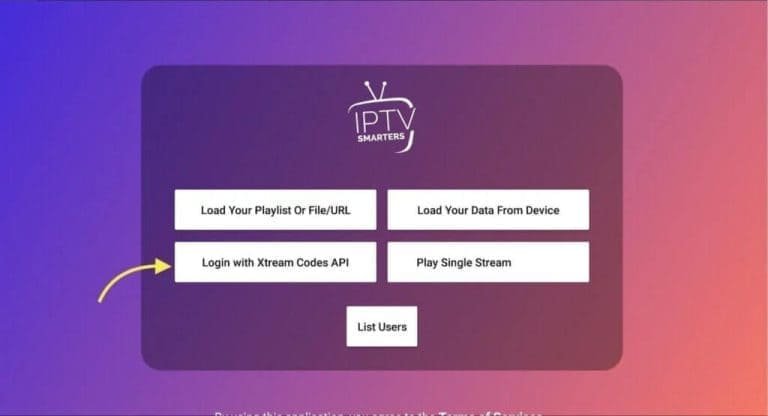
Étape 4: Detalles de la conexión Xtream
En el primer campo, elige un nombre para tu lista (puede ser cualquier nombre), luego introduce tu nombre de usuario, tu contraseña y la URL que te hemos proporcionado y haz clic en AJOUTER UN UTILISATEUR.
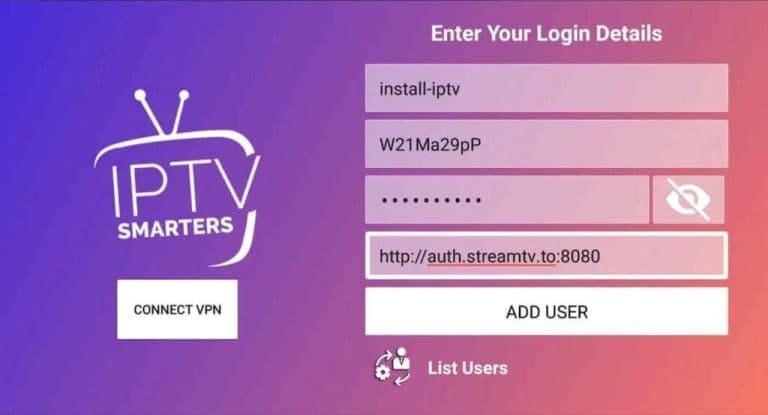
Étape 5: Comenzará a descargar las cadenas y el vídeo a la carta durante unos 10 segundos, después te conectarás y verás esta página.

Étape 1: Haga clic en la pantalla de la tienda de aplicaciones Samsung o LG Smart TV y busque la aplicación "IBO Player". Si la aplicación no aparece en la pantalla principal, puedes buscarla en "Todas las aplicaciones" o "Mises à jour". Si no la encuentras, ponte en contacto con nosotros.
Étape 2: Pulsa "IBO Player" y observa el "ID del aparato" y la "Clave del aparato" que aparecen en la pantalla.
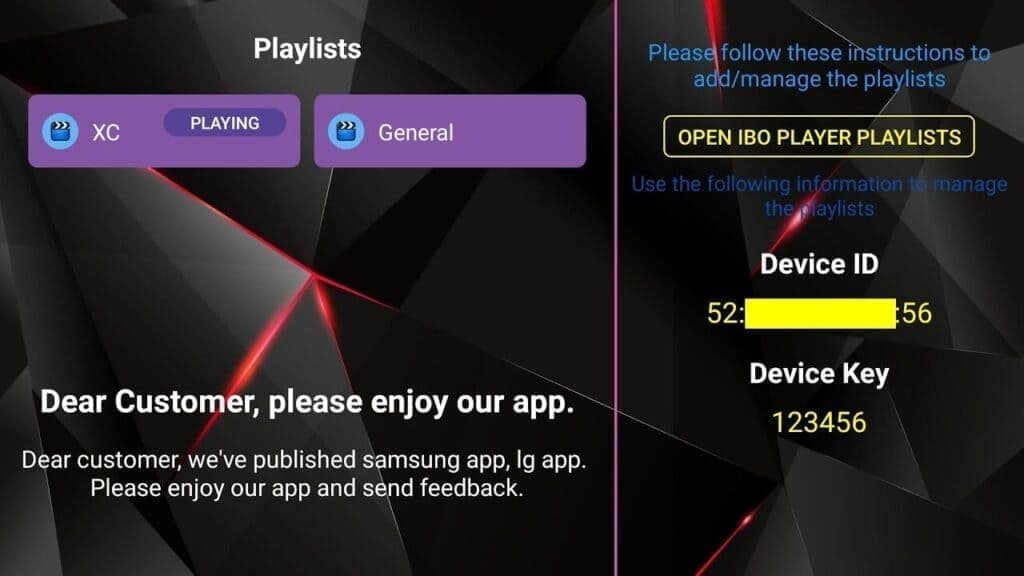
Étape 3: Naviguez vers https://iboiptv.com/device/login e introduzca el ID del dispositivo y la Clave del dispositivo que ha anotado en el paso 1, después haga clic en Iniciar sesión.
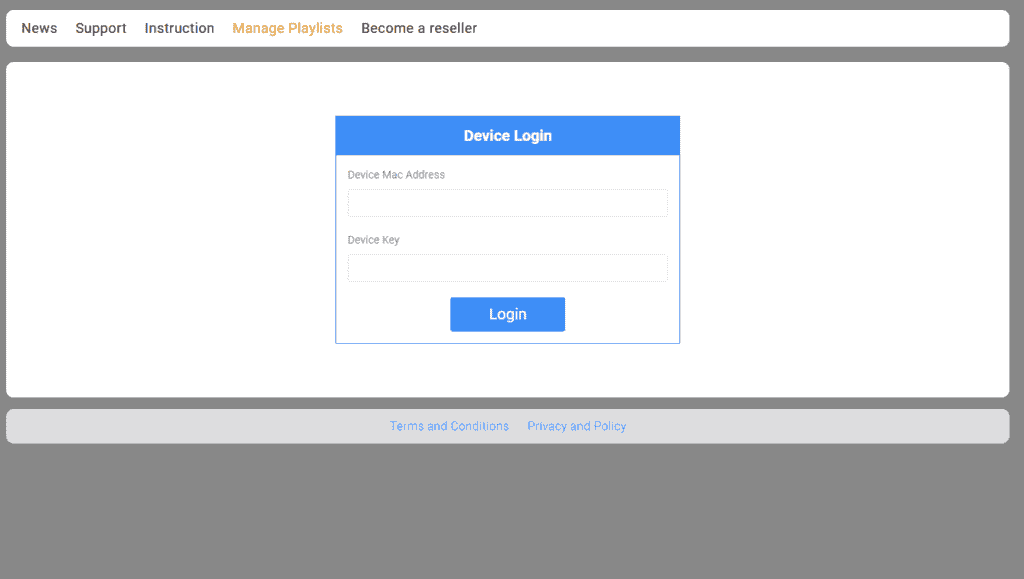
Étape 4: Haga clic en el botón (añadir una lista de lectura XC) y rellene los detalles de su conexión Xtream (consulte su correo electrónico para ver estos detalles).
Introduce tu nombre de usuario, contraseña y dirección (URL del servidor de la conexión Xtream). Haga clic en Registrar
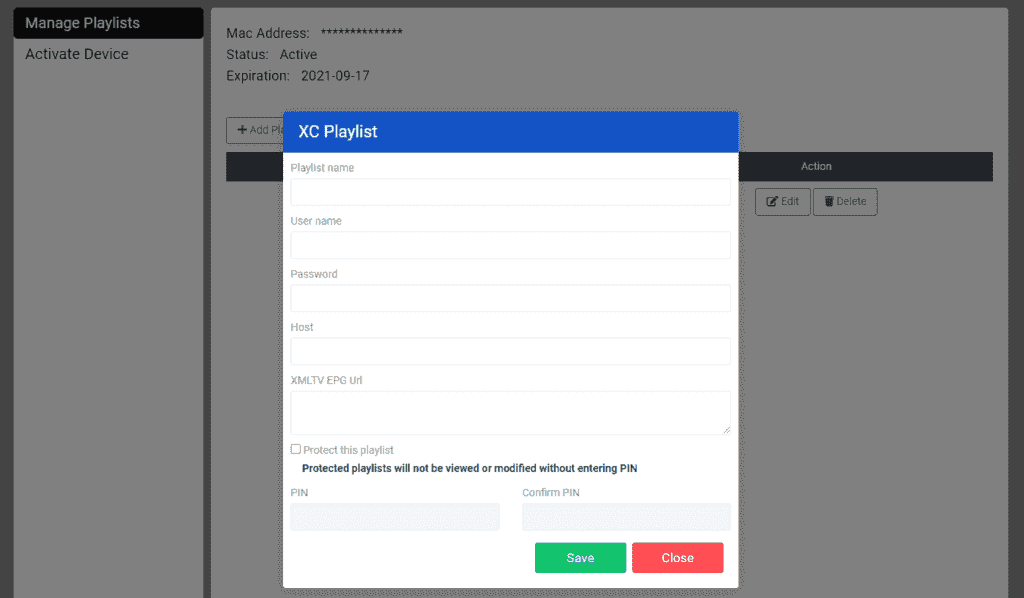
Étape 5: A continuación, vuelve a la aplicación IBO Player y elige Rafraîchir para recargar las listas de lectura, Después debe aparecer el nombre de la lista de lectura
Desde la pantalla de inicio de su aparato, seleccione la opción Buscar.
Étape 1: También podemos instalar el Téléchargeur aplicación
Esta aplicación te ayudará a descargar IPTV Smarter en tu FireStick (ya que las descargas por navegador no están autorizadas).
Étape 2: Haz clic en Buscar > Búsqueda en la pantalla de inicio de FireStick
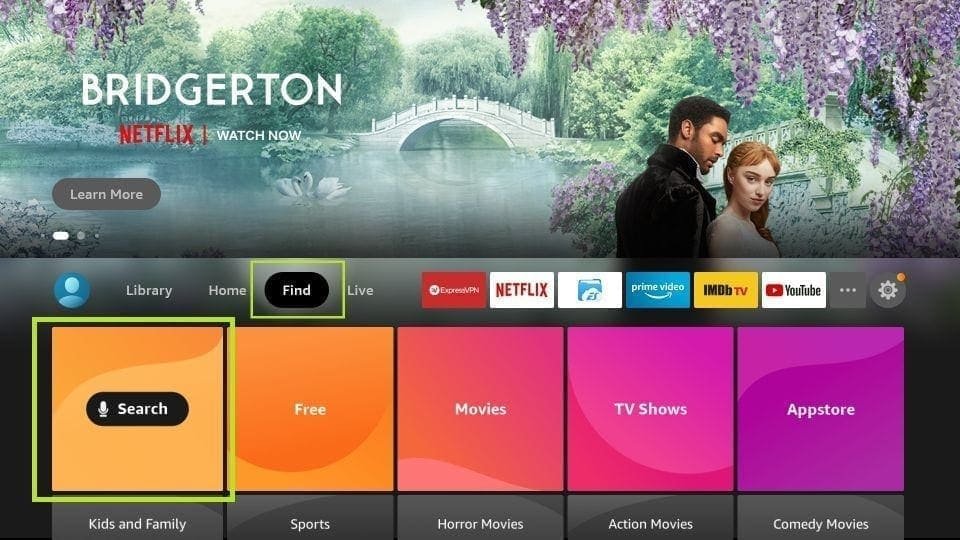
Étape 3: Pulsa el nombre de la aplicación (que es Téléchargeur)
Haga clic en la opción Téléchargeur si aparece en los resultados de la investigación.
Selecciona el icono del teléfono en la siguiente pantalla, descarga e instala la aplicación.
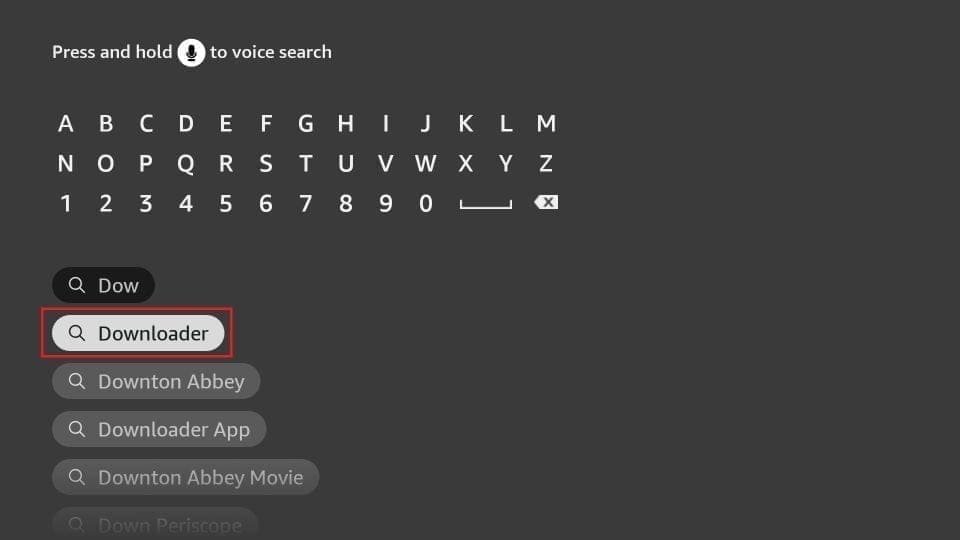
Étape 4: Volver a la pantalla de inicio de FireStick después de instalar la aplicación Téléchargeur
En la barra de menú, haga clic en Parámetros
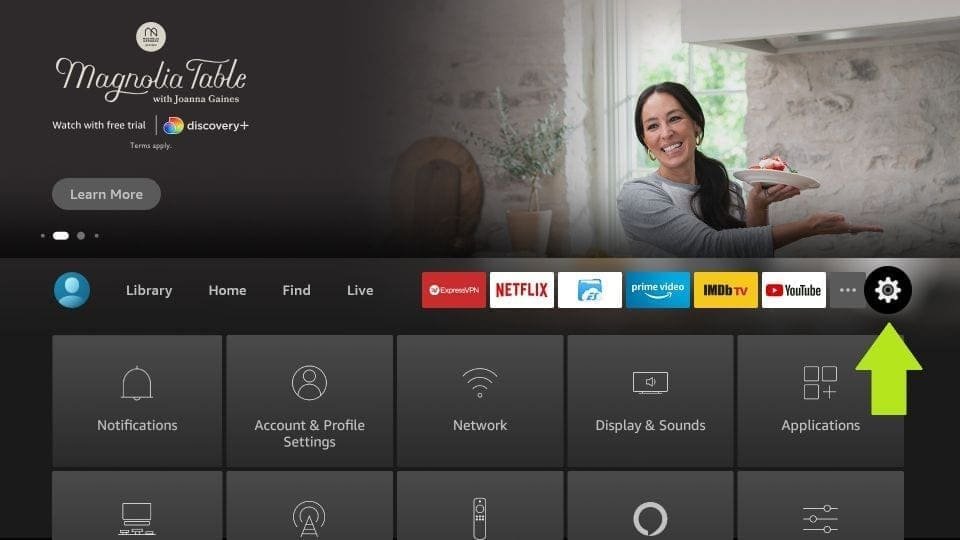
Étape 5: En los parámetros, seleccione la opción Mon Fire TV
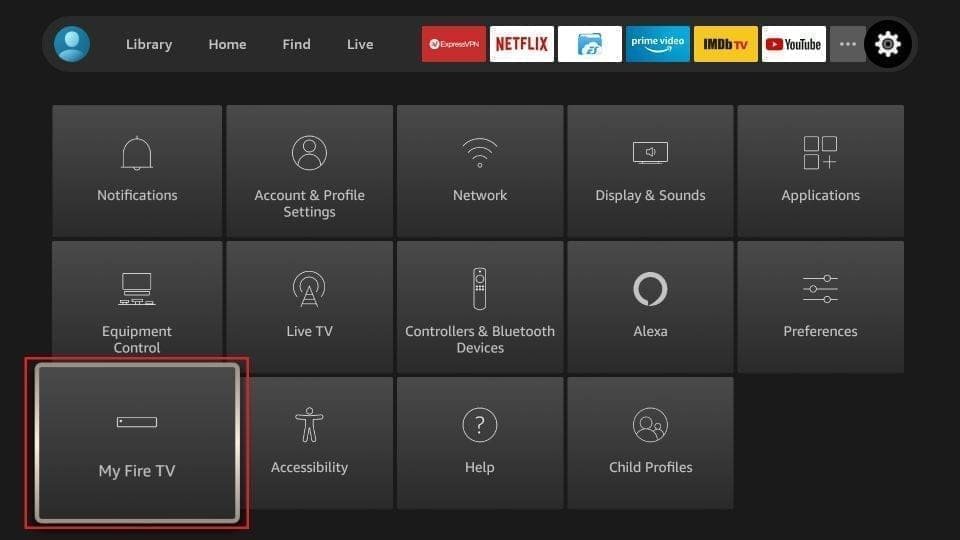
Étape 6: Cuando todas las opciones siguientes aparezcan en la pantalla, haga clic en Opciones de descarga
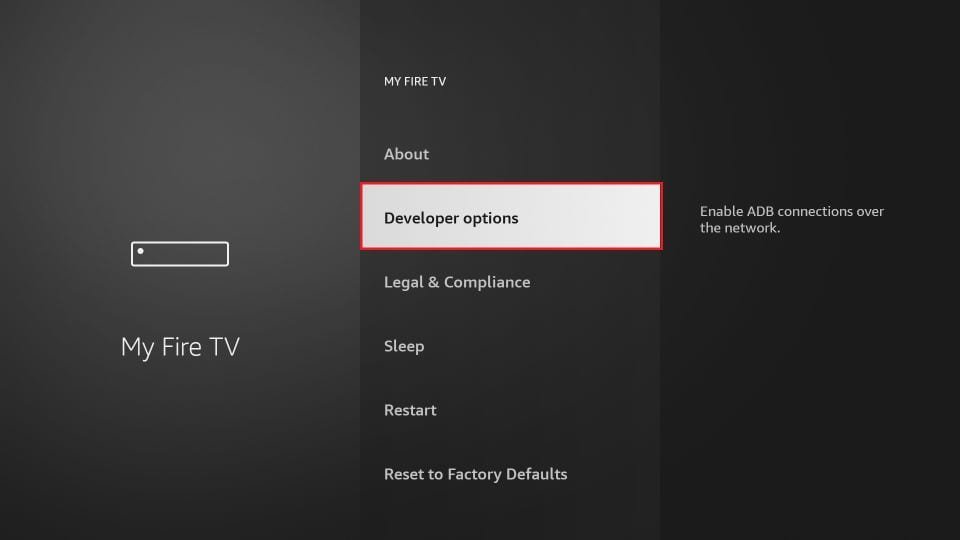
Étape 7: Haga clic en Instalar a partir de aplicaciones desconocidas
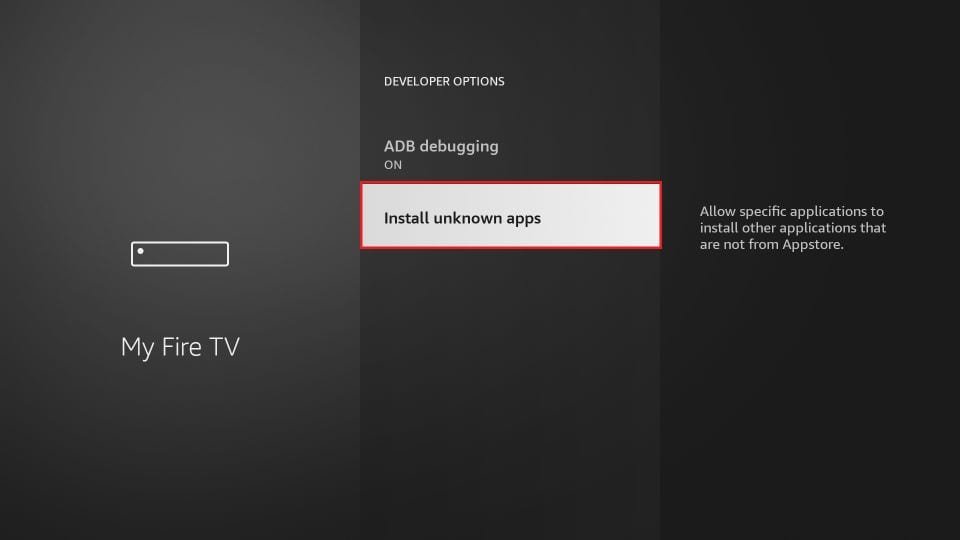
Étape 8: Haga clic en Téléchargeur para cambiar el estatuto a EN

Con esto, habrás configurado los parámetros del FireStick para permitir la instalación de Smarters IPTV y otras aplicaciones de nivel superior. Siga estos pasos :
Étape 9: Ahora puede descargar la aplicación Téléchargeur
Cuando abras esta aplicación por primera vez, aparecerá una serie de invitaciones. Ignóralas hasta que veas la siguiente pantalla
En la pantalla, haz clic en la zona de texto URL de la parte derecha (asegúrate de que la opción "Inicio" del menú de la izquierda está seleccionada) y a continuación escribe http://

Étape 10: Allez-y et entrez le chemin suivant sur cette fenêtre : https://bit.ly/mainsmart
Haga clic en GO
Étape 11: Espera un minuto o dos para descargar IPTV Smarter en tu FireStick.
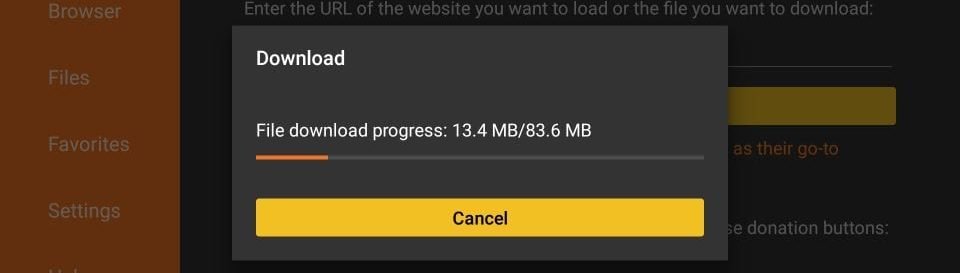
Étape 12: Una vez finalizada la descarga, la aplicación descargará el archivo APK y comenzará la instalación.
Haga clic en Instalador
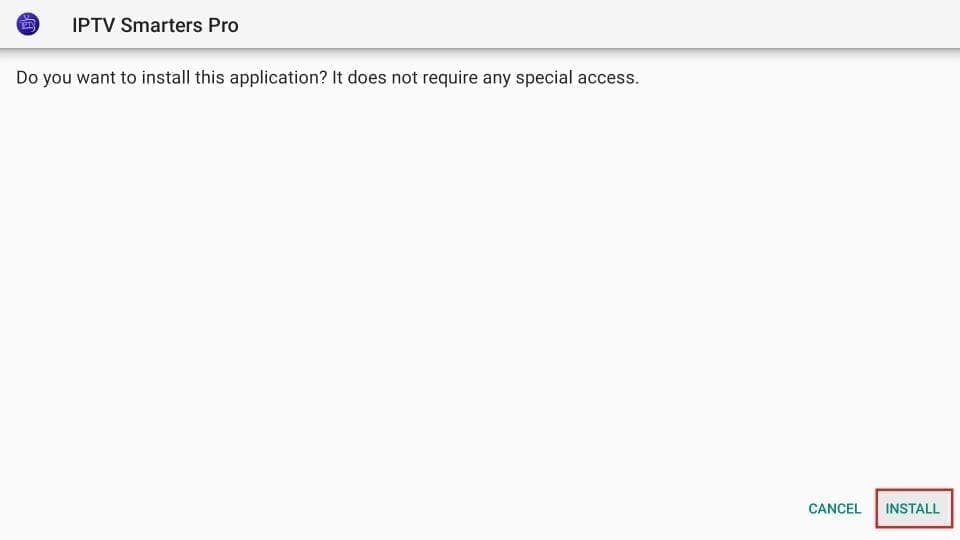
Étape 13: Asegúrese de que la instalación ha finalizado.
Étape 14: La instalación finalizará con la notificación de la aplicación instalada
Ahora puedes hacer clic en OUVRIR y empezar a utilizar IPTV Smarters.
Je recommande de choisir HECHO para poder eliminar el archivo APK y ahorrar espacio en el FireStick.
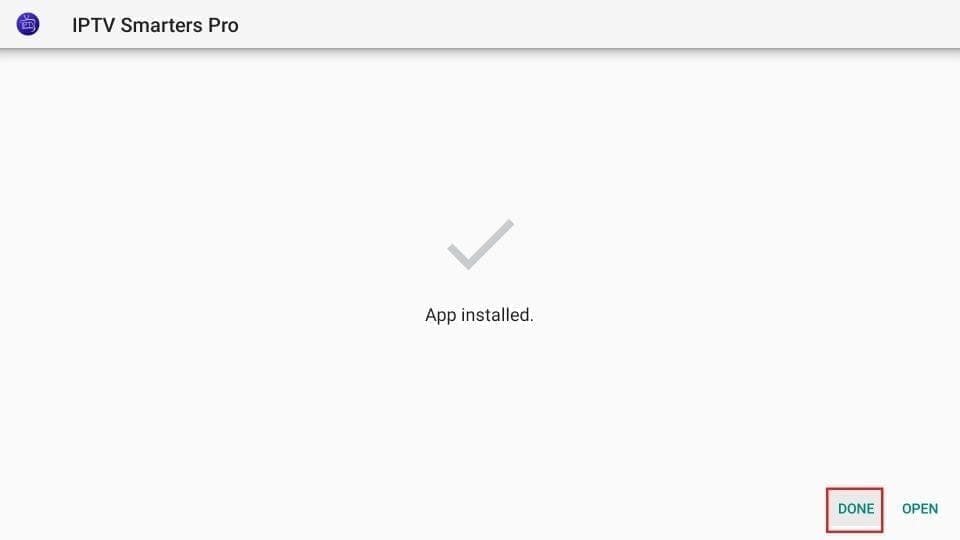
Étape 15: Si ha hecho clic en DONE, volverá a la interfaz del teléfono.
Haga clic en Supprimer
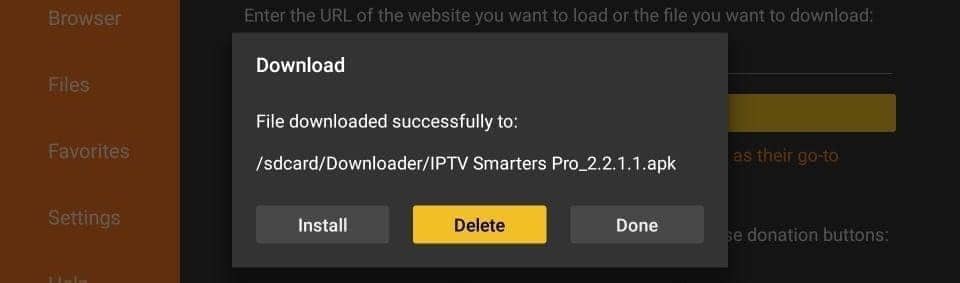
¡Genial! Ya tienes la aplicación IPTV Smarters en tu FireStick.
Étape 16: Lancer IPTV Smarters sur Firestick accediendo a la sección Tus aplicaciones y canales, pulsando el botón Inicio y, a continuación, seleccionando Aplicaciones en la pantalla siguiente.
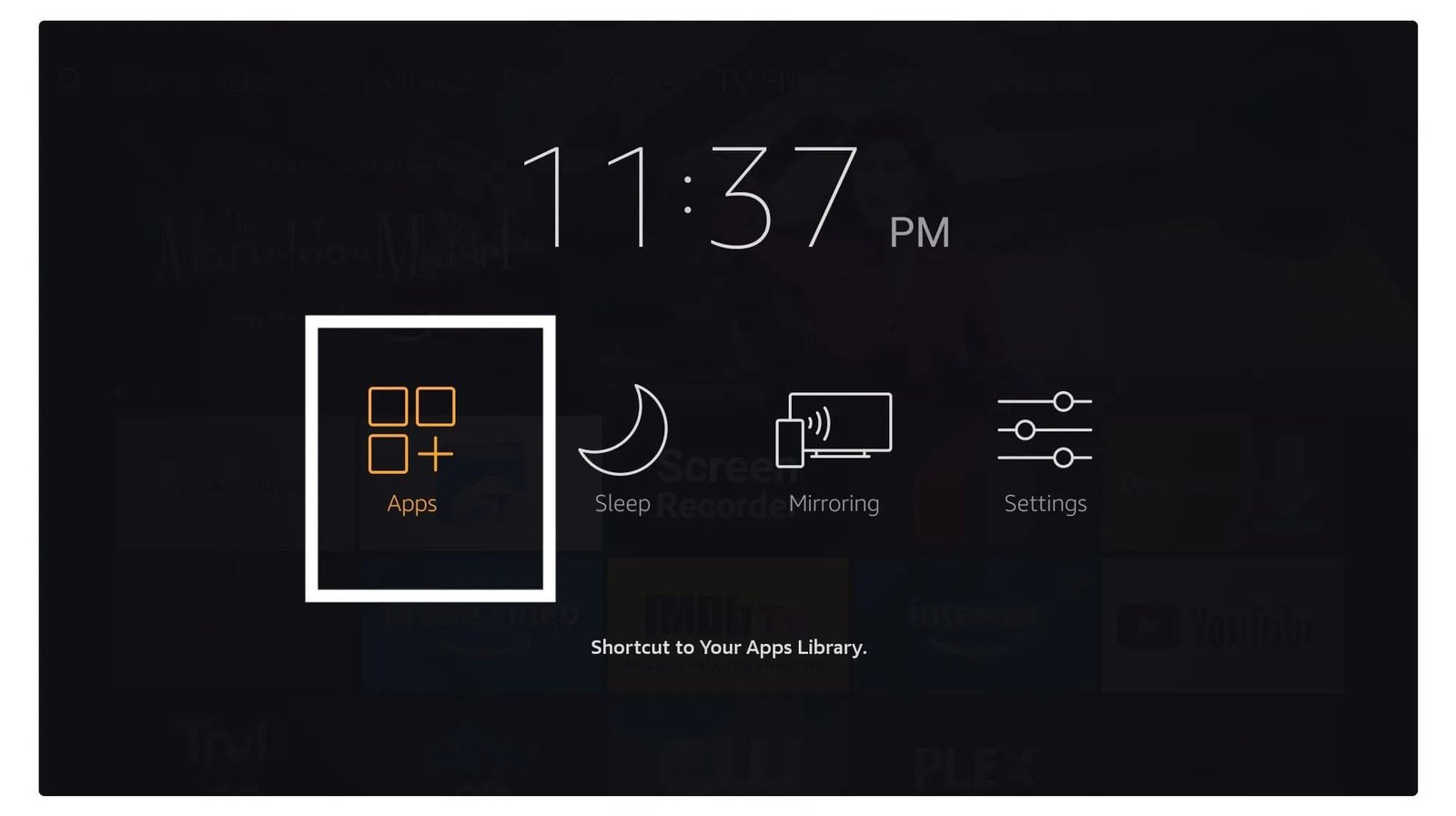
Étape 17: Despliega la pantalla hacia abajo y verás que la aplicación aparece en la parte inferior de la pantalla. Pulse el botón de selección para ver la pantalla. lancero.
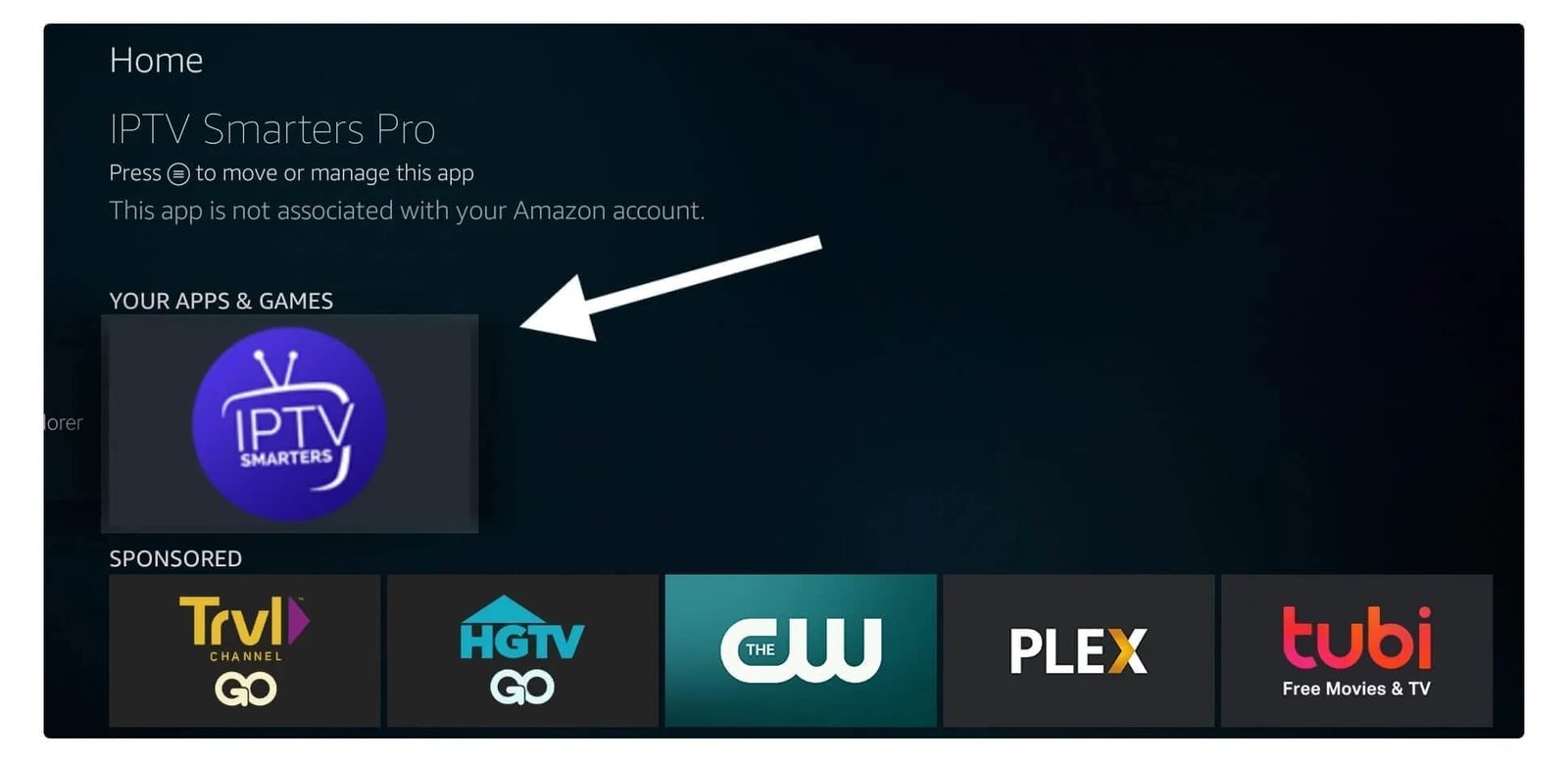
Étape 18: La primera vez que te conectes, se te pedirá que aceptes las condiciones de uso, basta con que pulses el botón "Aceptador".
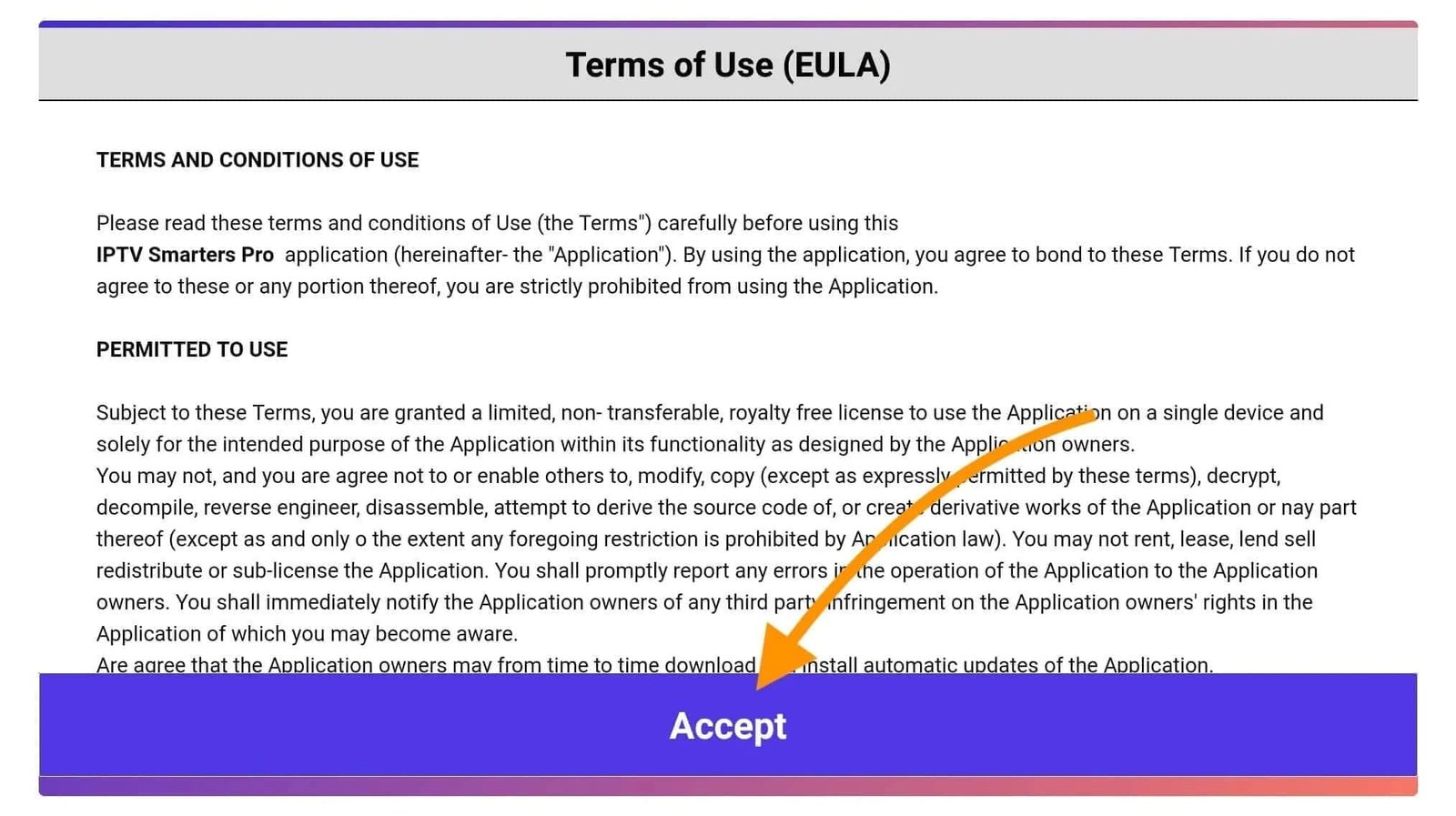
Étape 19: Une fois que c'est fait, il vous sera demandé Añadir un usuario. Para ello, basta con hacer clic en el botón Añadir un usuario.
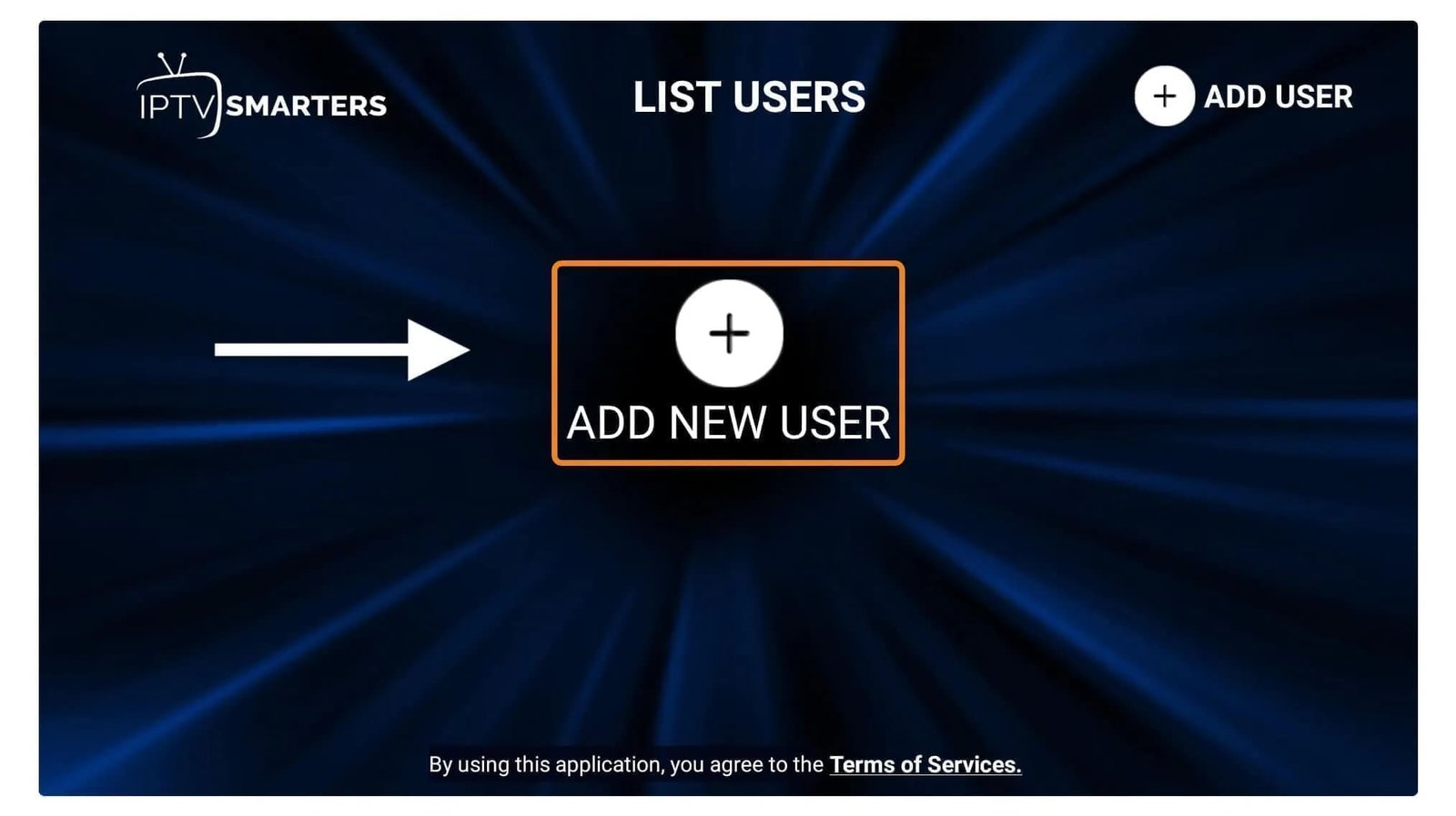
Étape 20: En la siguiente pantalla verás varias opciones para conectarte a Smarters Pro. Ahora puede elegir entre conéctese con la API de Xtreme Codesque es el método más rápido.
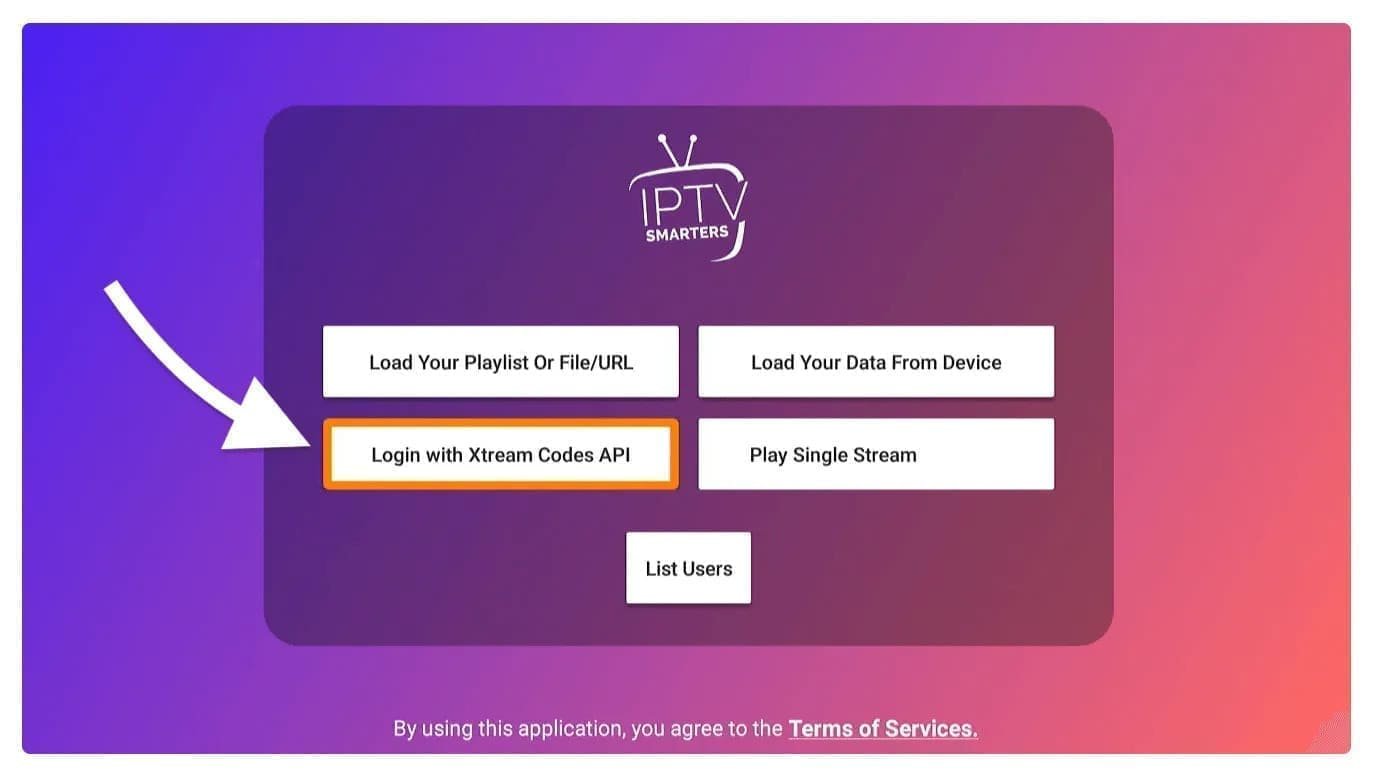
Étape 21: Después de esto, verá que aparecen varios campos y que debe rellenarlos como se indica :
Étape 22: Una vez que haya completado todos los campos, haga clic en el botón "Añadir un usuario" y se creará un nuevo perfil.
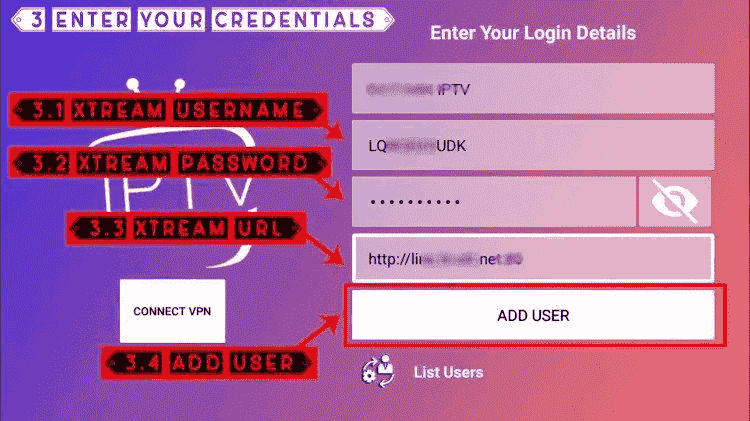
Étape 23:Después de esto, compruebe que el usuario está en la lista de su pantalla y haga clic en l'utilisateur que has creado.
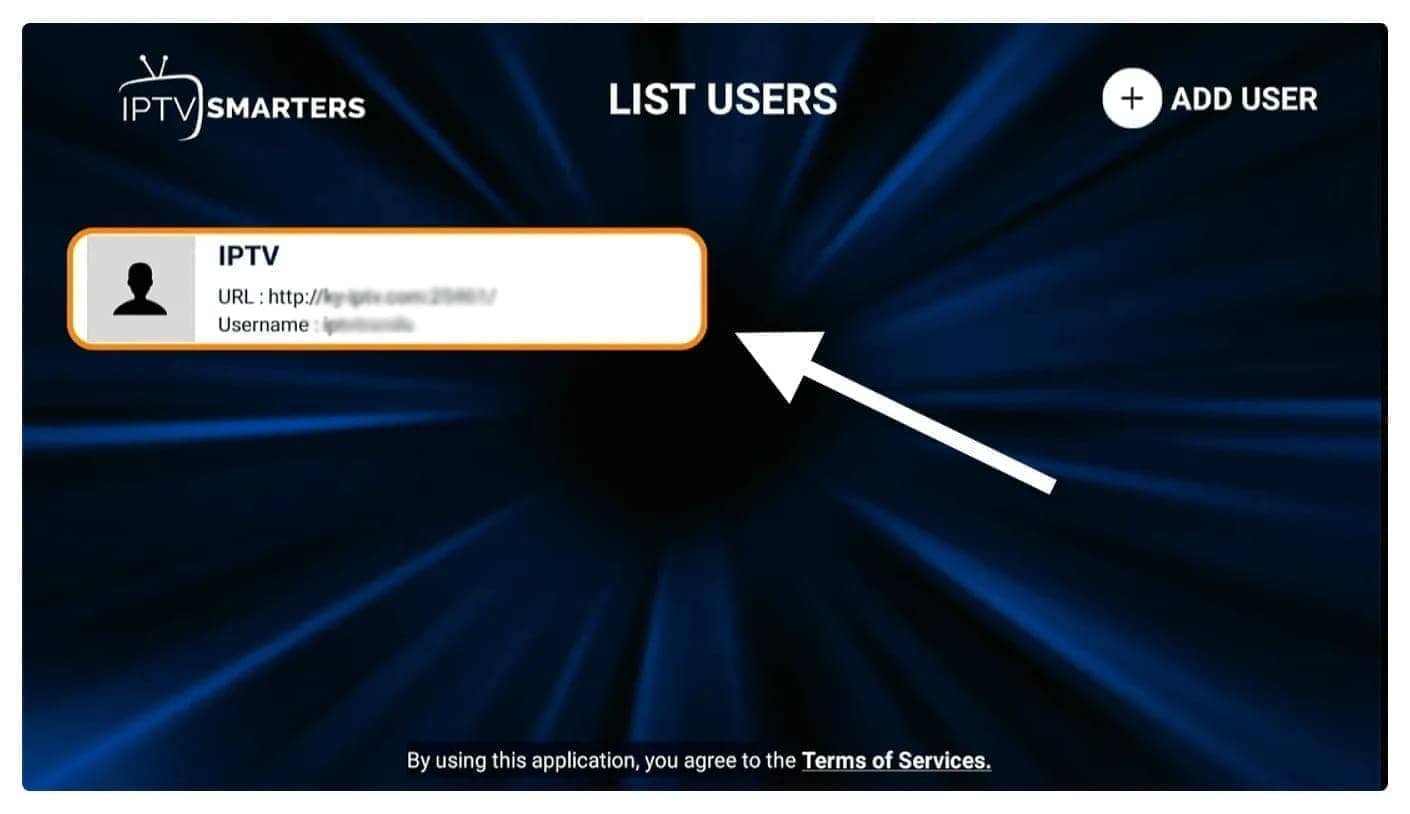
Étape 24: En la siguiente pantalla se indica Descarga de canales en directo, películas y series en streaming espere un momento hasta que termine.
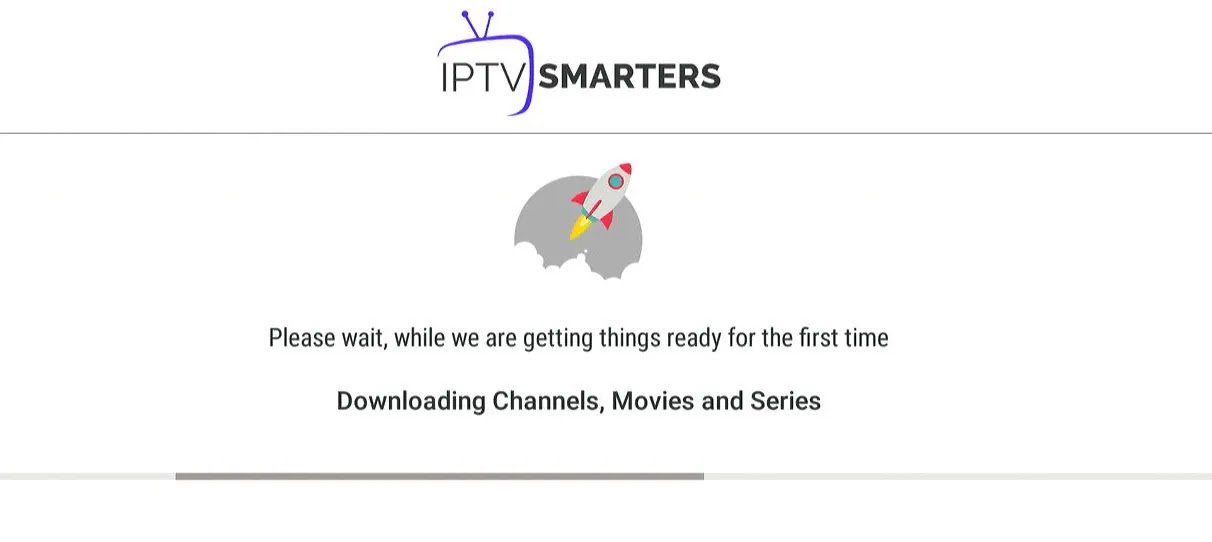
Étape 25: Una vez finalizada la descarga, aparecerá una interfaz sencilla con las opciones siguientes cadenas de televisión en directo, películas y series de televisión, etc.. Sólo tiene que seleccionar una de estas opciones para que el botón contenu disponible en esta categoría.
Etape 1: Comenzar por descargar Aplicación Smarters Player Lite desde el Apple Store a través de esta URL :
https://apps.apple.com/in/app/smarters-player-lite/id1628995509
o búscalo en la App Store
Instale la aplicación en su dispositivo IOS.
Étape 2: Descargue la aplicación una vez y compruebe los datos de autenticación.
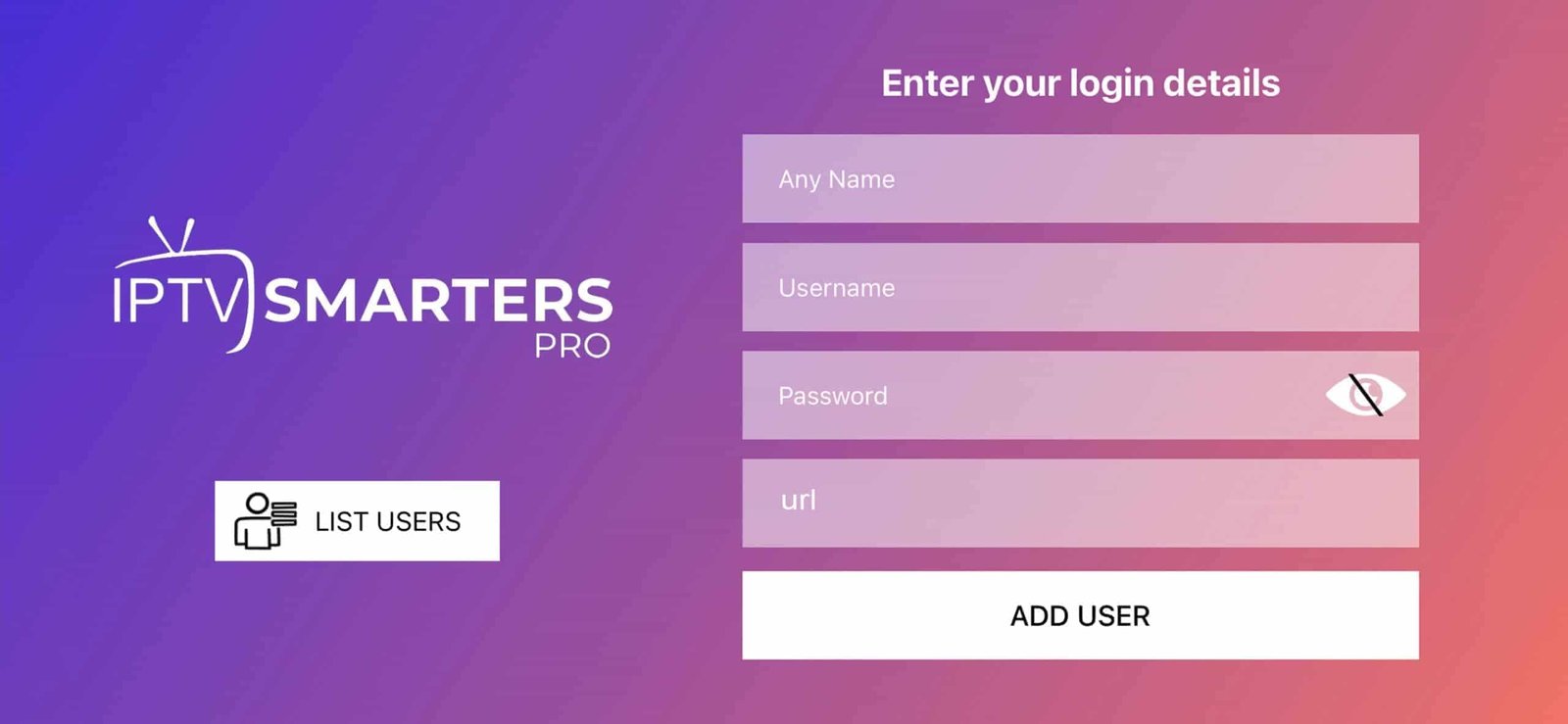
Étape 3: Saisissez les données d'authentification que nous avons fournies après avoir souscrit un abonnement chez nous.
Haz clic ahora en "Añadir un usuario" para acceder a la sección siguiente.
Étape 4: Patientez quelques secondes.
Étape 5: Haga clic en el icono "TV en Directo" que aparece en la imagen con una marca roja.
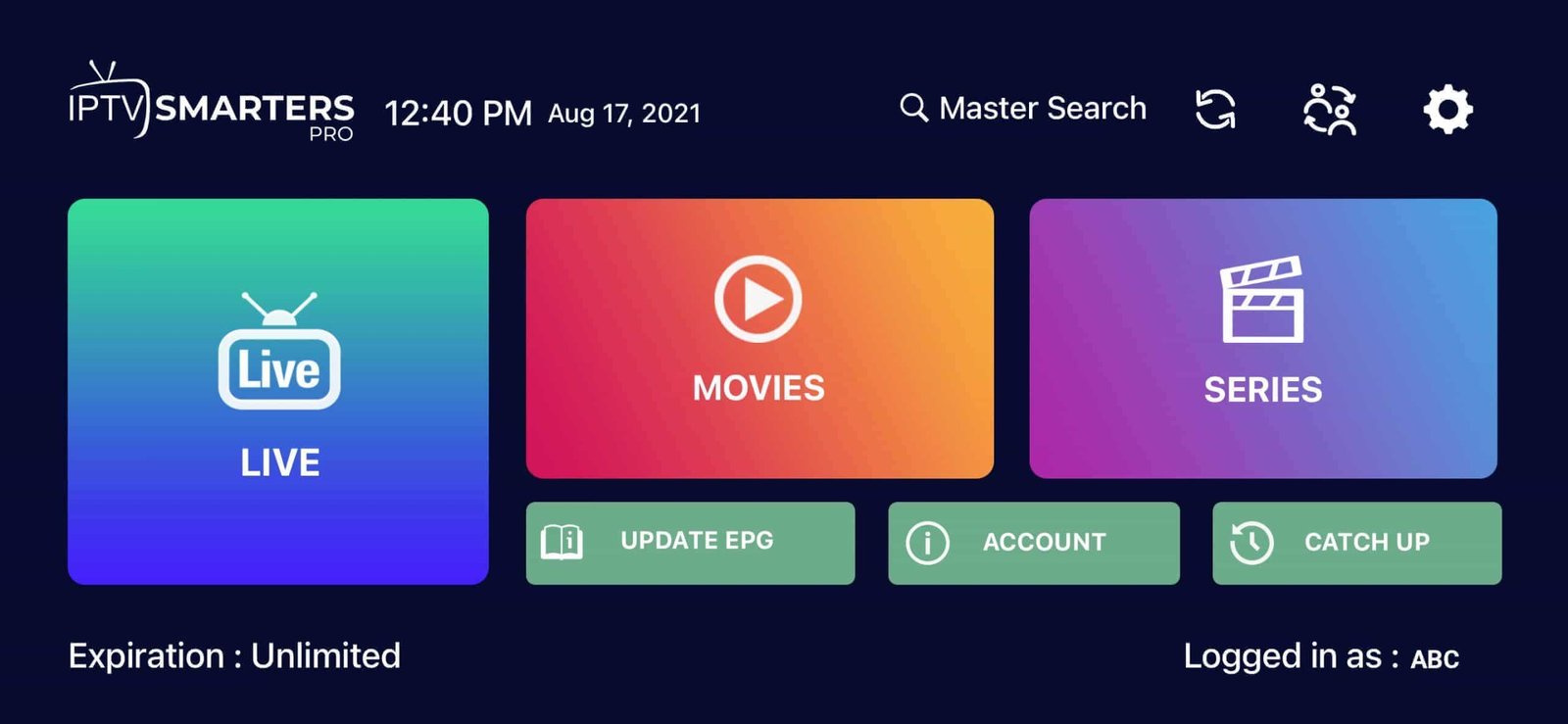
Étape 6: Ahora puede seleccionar el grupo de cadenas que desea ver y pasar a la sección siguiente.
Etape 7: A continuación, haga clic en el nombre de la cadena y, a continuación, haga doble clic en la pequeña pantalla para convertirla en pantalla completa como etapa final.
Étape 8: Para añadir la EPG, no es necesario añadir una url EPG, basta con hacer clic en "Instalar EPG"....
Terminé
La aplicación GSE Smart IPTV está disponible para iPhone, iPad, tvOS y Mac OS X. Puedes descargarla desde la App Store.
Descarga para dispositivos iOS : apps.apple.com
Étape 1: Navegue por la API XTREAM CODES
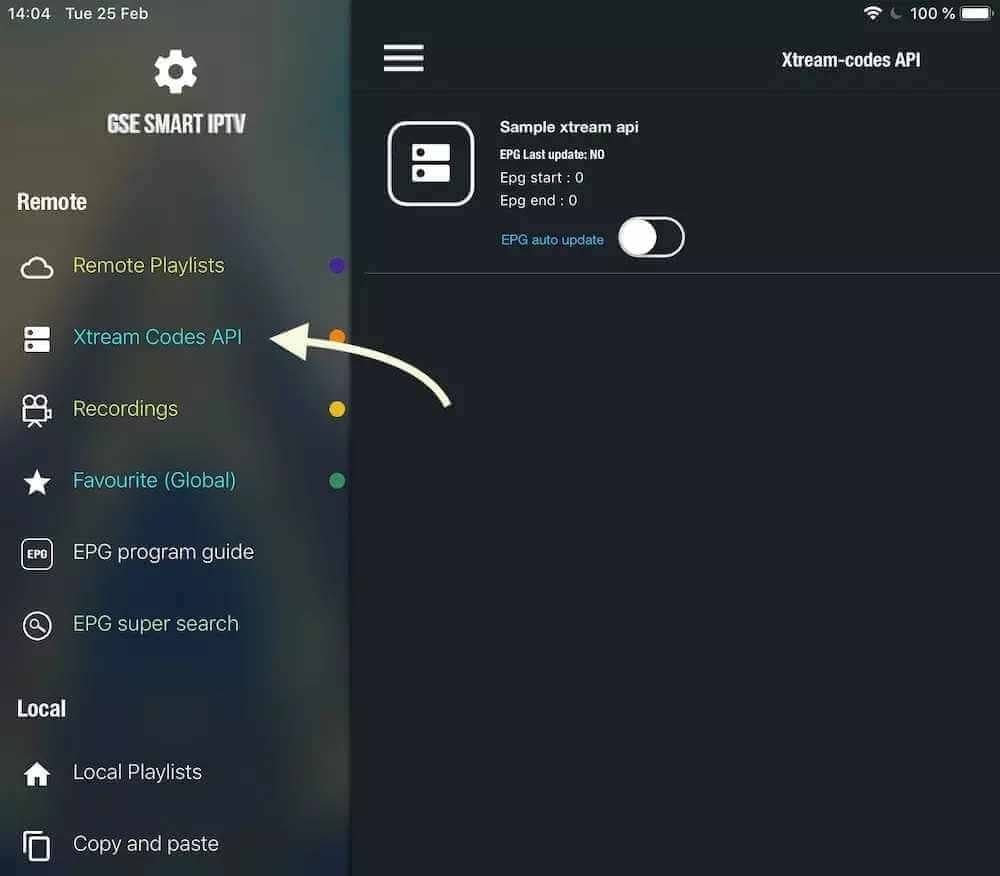
Étape 2: Pulsa el icono + para añadir una nueva lista de CODES XTREAM
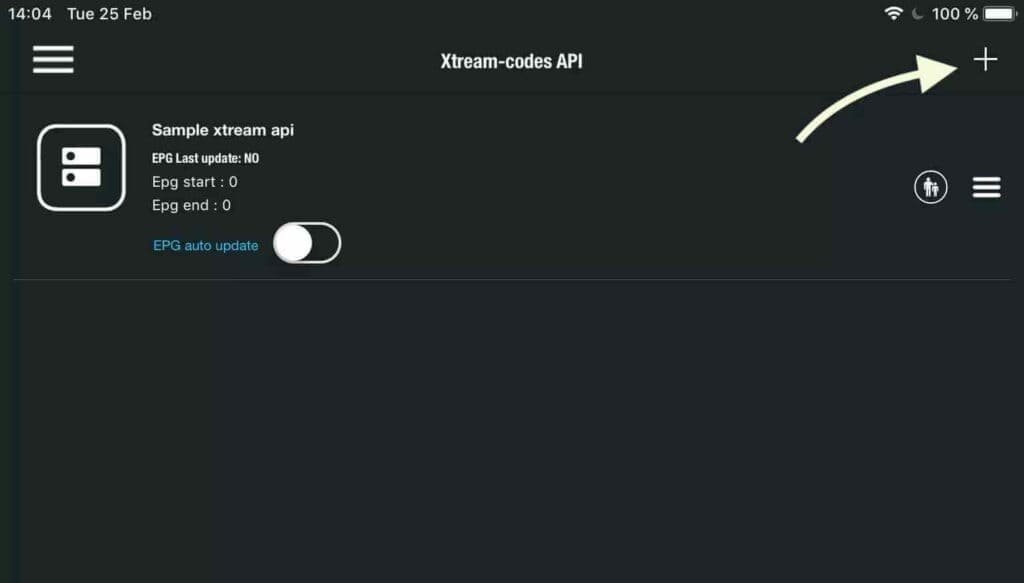
Étape 3: Detalles de la base Xtream
En el primer campo, elige un nombre para tu lista (puede ser cualquier nombre), luego introduce tu nombre de usuario, tu contraseña y la URL que te hemos proporcionado. Activa la actualización automática de la EPG y haz clic en INICIAR SESIÓN.
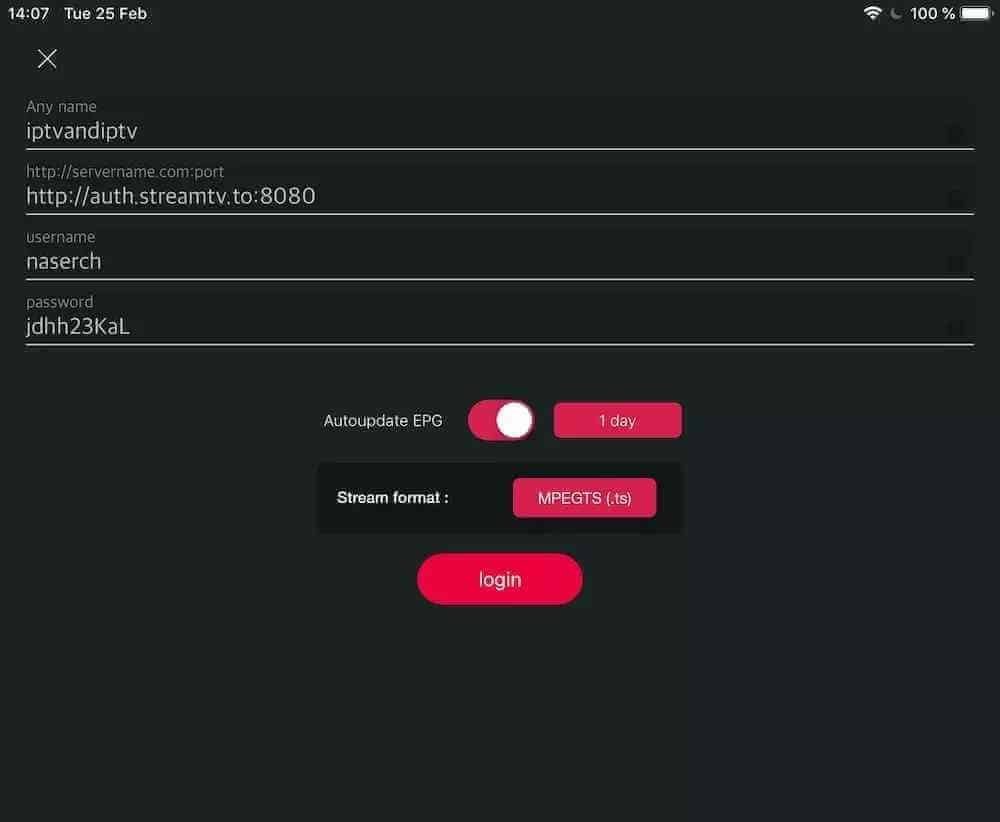
Étape 4: Entre en la lista creada y vea películas y cadenas de TV en directo
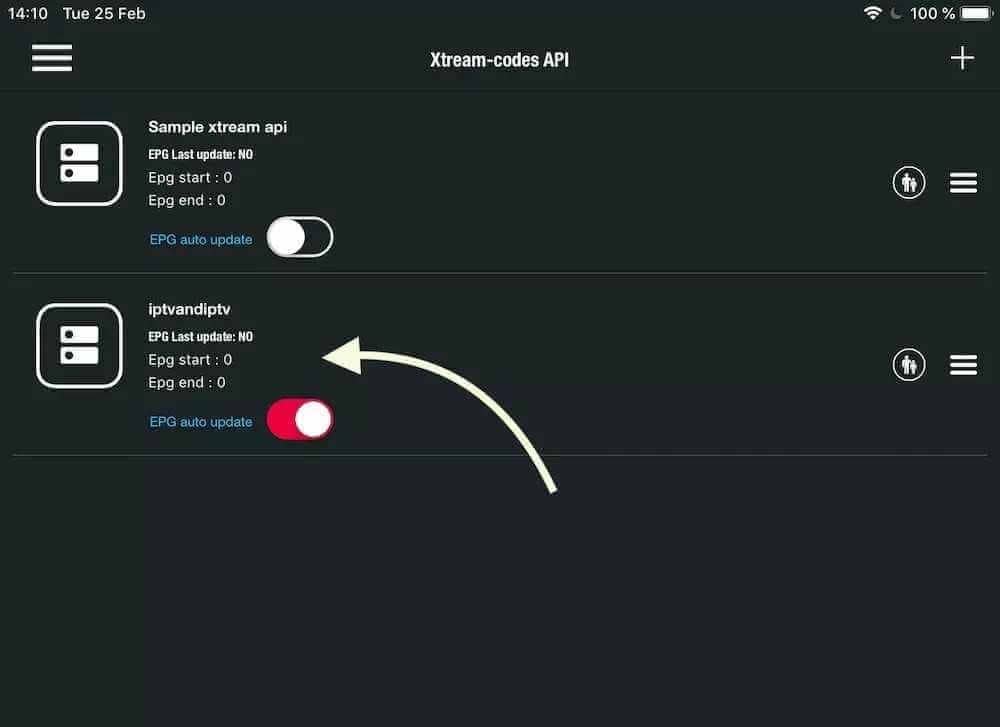
Nuestro servicio es compatible con cualquier aplicación, estas son las aplicaciones recomendadas
Aplicación IPTV Smarters PRO
Paso 1: Accede a Google Play Store
Segundo paso: Buscar en "IPTV Smarters PRO" ou Smarters player lite et installlez-le :

Tercer paso: Ouvrez IPTV Smarters PRO et cliquez sur "Login with Xtream Codes API".
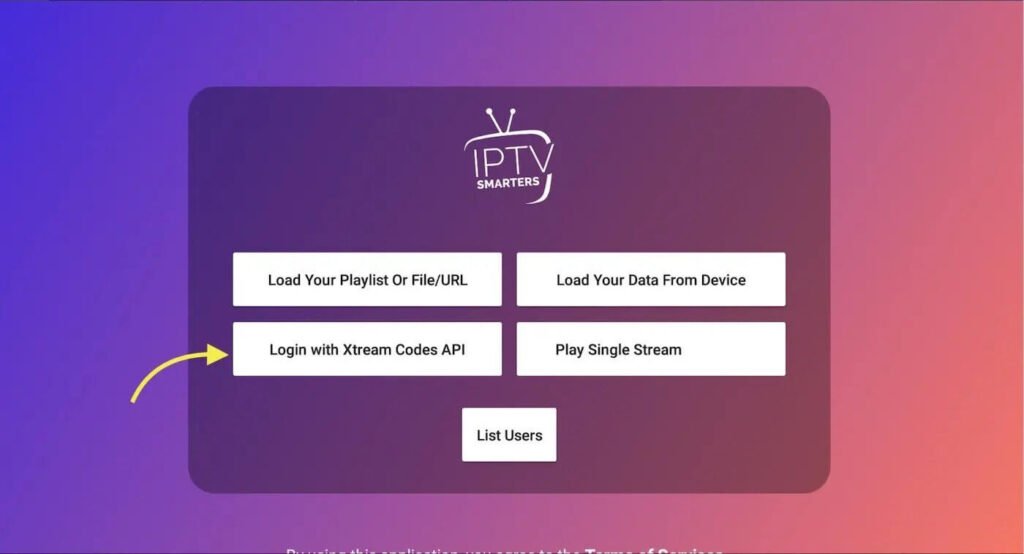
Paso 4: Detalles de la conexión Xtream
En el primer campo, elige un nombre para tu lista (puede ser cualquier nombre), luego introduce tu nombre de usuario, tu contraseña y la URL que te hemos proporcionado y haz clic en AJOUTER UN UTILISATEUR.
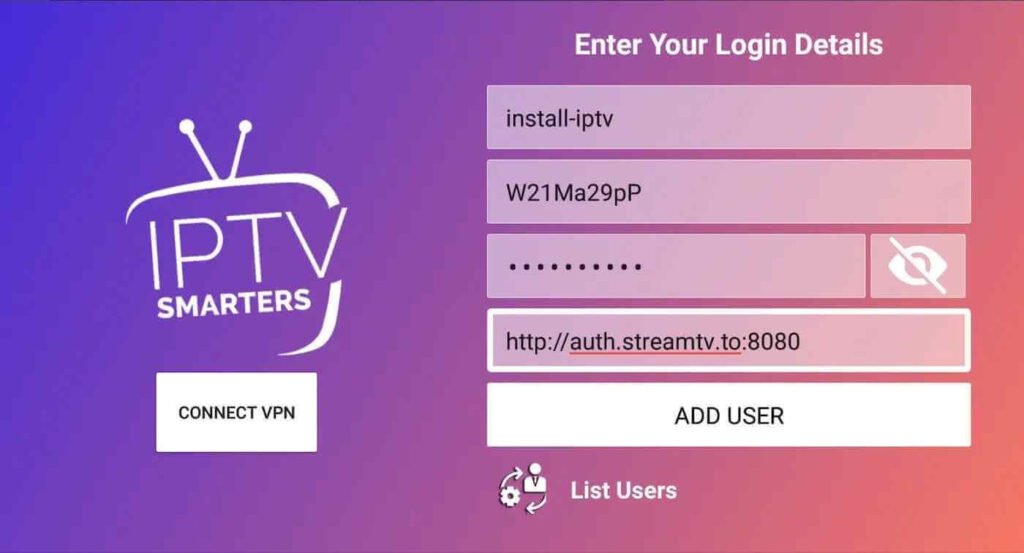
Paso 5: Comenzará a descargar las cadenas y el vídeo a la carta durante unos 10 segundos, después te conectarás y verás esta página.
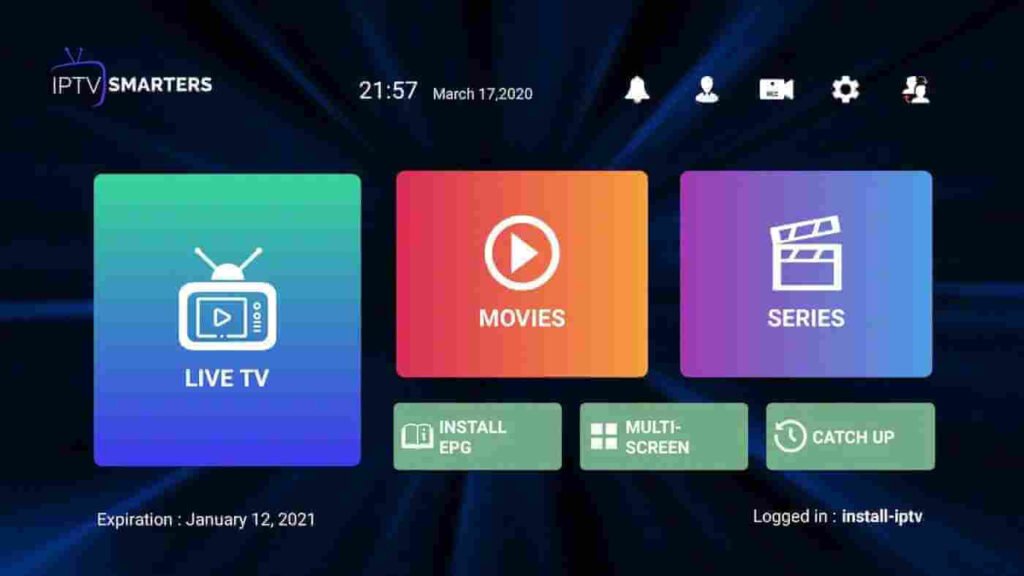
Este tutorial le guiará a través de los pasos sencillos y eficaces de la instalación de su Mag (250/254/256...).
Étape 1: Cuando la carcasa se está cargando, aparece la pantalla de la carcasa principal. A continuación, haga clic en "Parámetros" y pulse el botón "SETUP/SET" del mando a distancia.
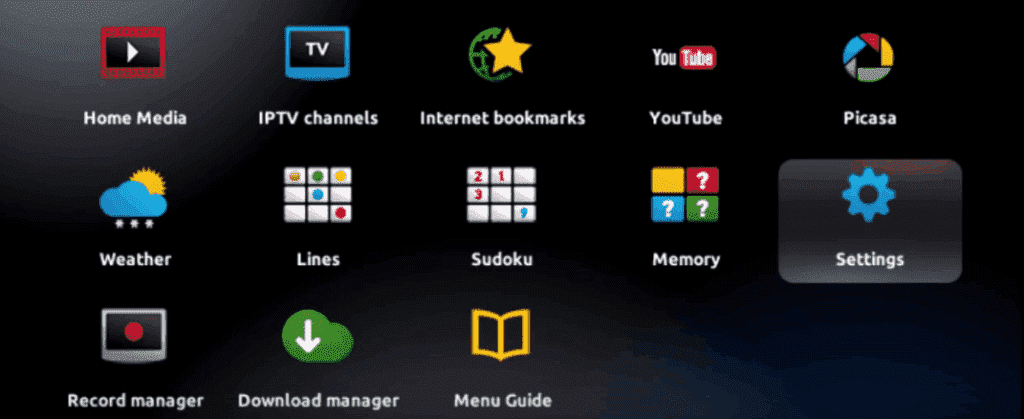
Étape 2: A continuación, pulse "Parámetros del sistema" y haga clic en "Servidores".
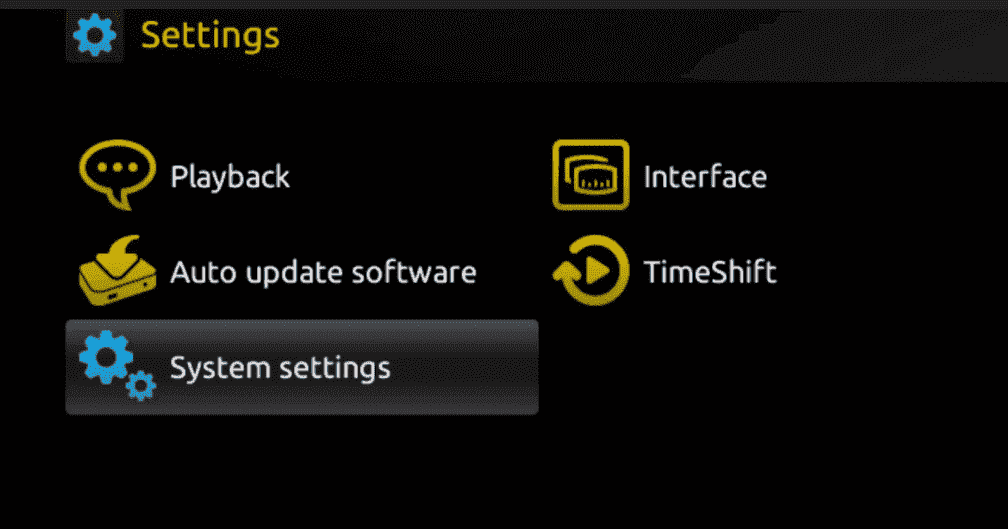
Étape 3: Haga clic en "Servidores".
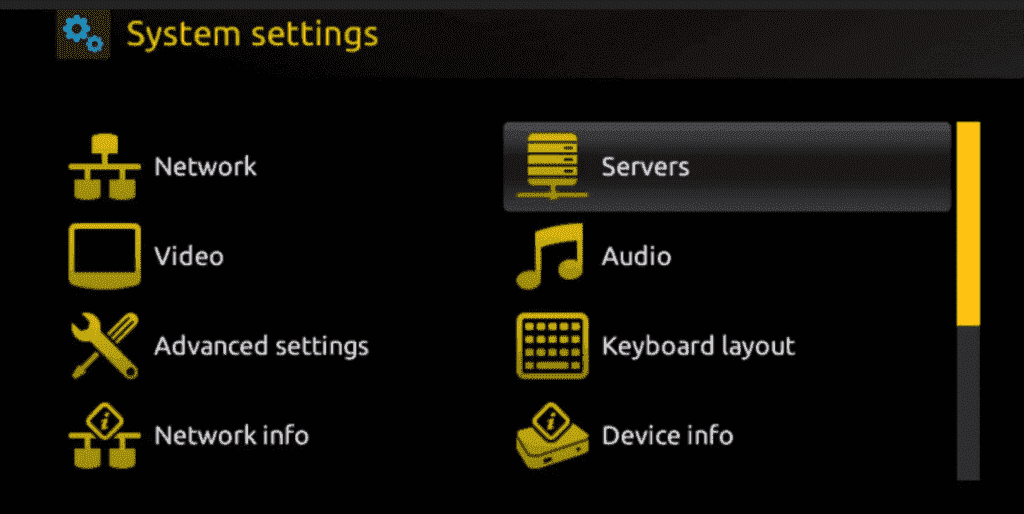
Étape 4: Selecciona y pulsa la opción "Portails".
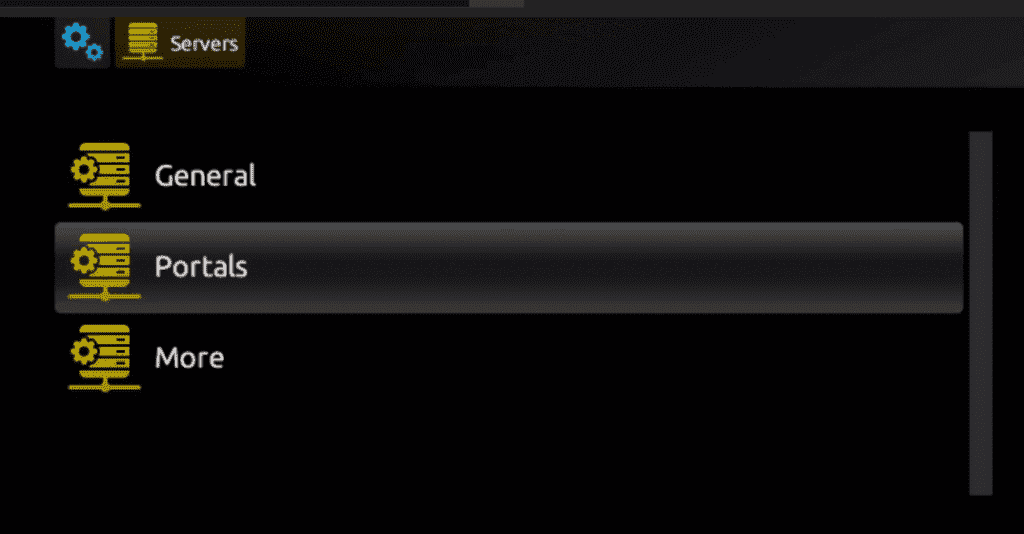
Étape 5: En la línea "Nombre del portal 1", introduzca un nombre de portal y en la línea "URL del portal 1", introduzca la URL del portal.
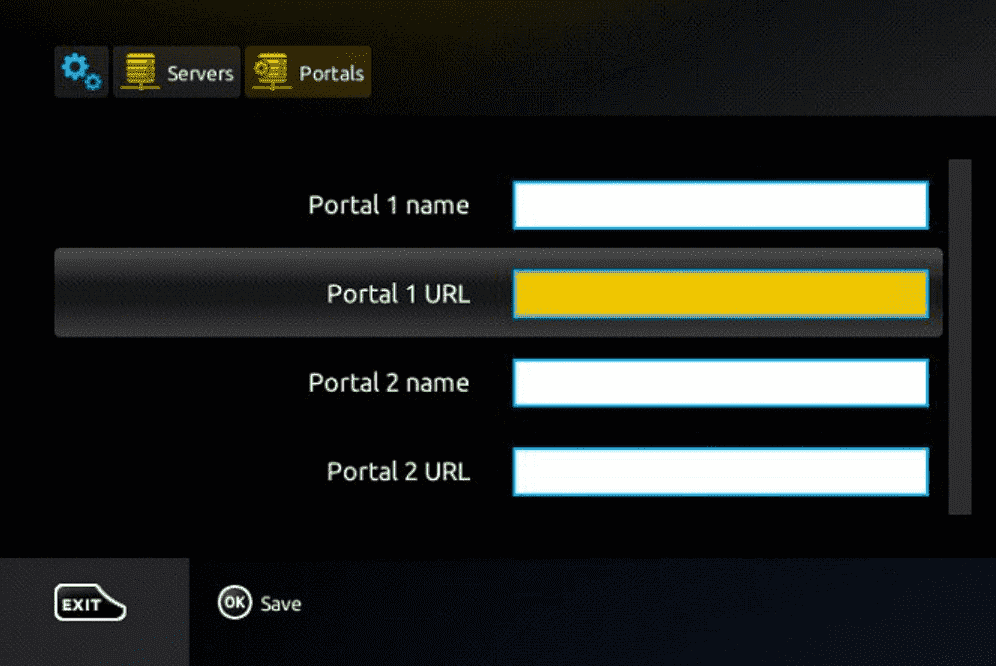
Por lo tanto, para activar nuestra suscripción IPTV en su teléfono MAG, envíenos la siguiente dirección con su pedido MAC que se encuentra en la etiqueta debajo de la cajaLa activación se realiza totalmente a distancia, justo después de la activación, le enviaremos un enlace URL que deberá colocar en su PORTAL, como en la foto de abajo:
Étape 6: Por último, cuando hayas terminado, selecciona y haz clic en "Aceptar" para registrar las modificaciones.
Étape 7: Haga clic en "EXIT" en el mando a distancia después de haber registrado los parámetros.
Étape 8: En consecuencia, deberá volver a marcar la casilla. Seleccione la opción "Aceptar" para aplicar los cambios.
Étape 1: Haga clic en el motor de búsqueda y pulse "IPTV Smarters Pro".
Étape 2: A continuación, visite el sitio web https://www.iptvsmarters.com
Étape 3: Seleccionar descargas en el menú
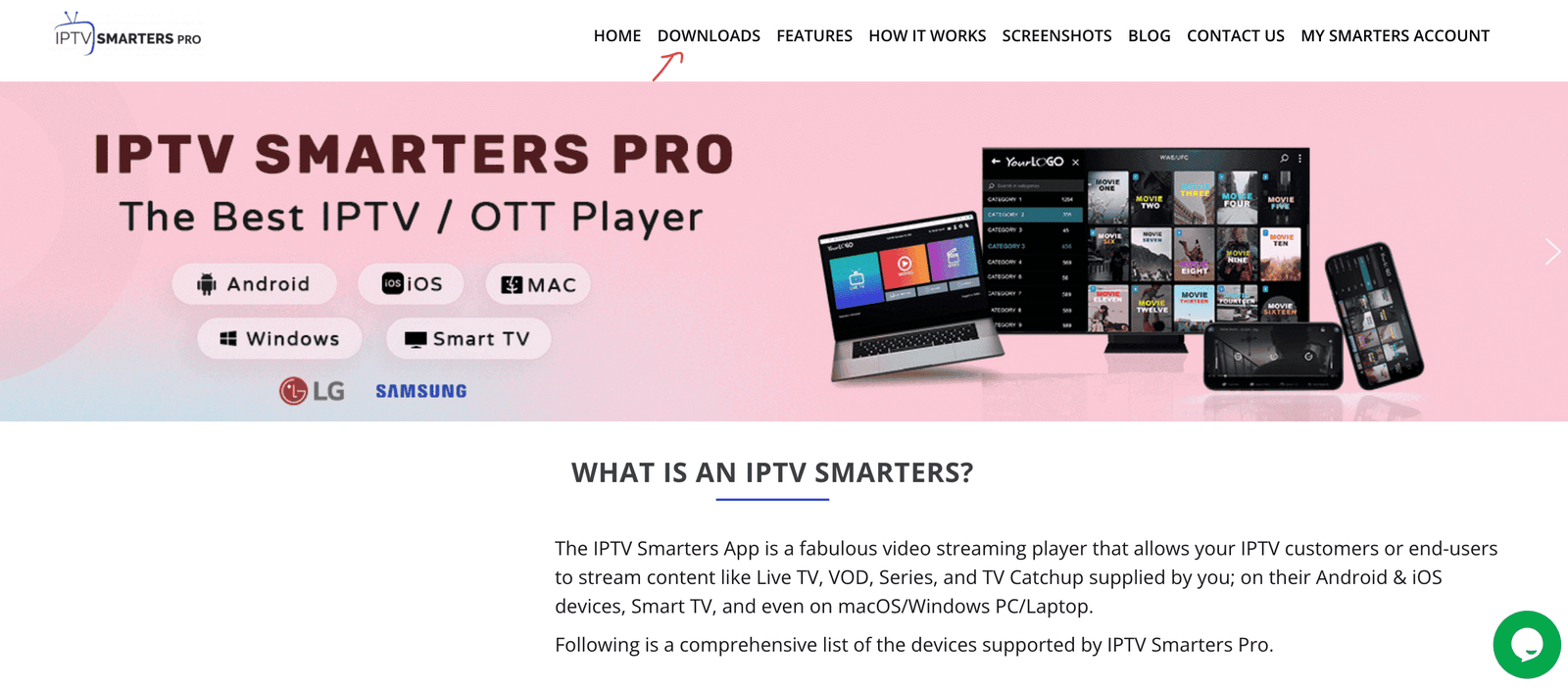
Étape 4: Téléchargez la nouvelle version de IPTV Smarters Pro.
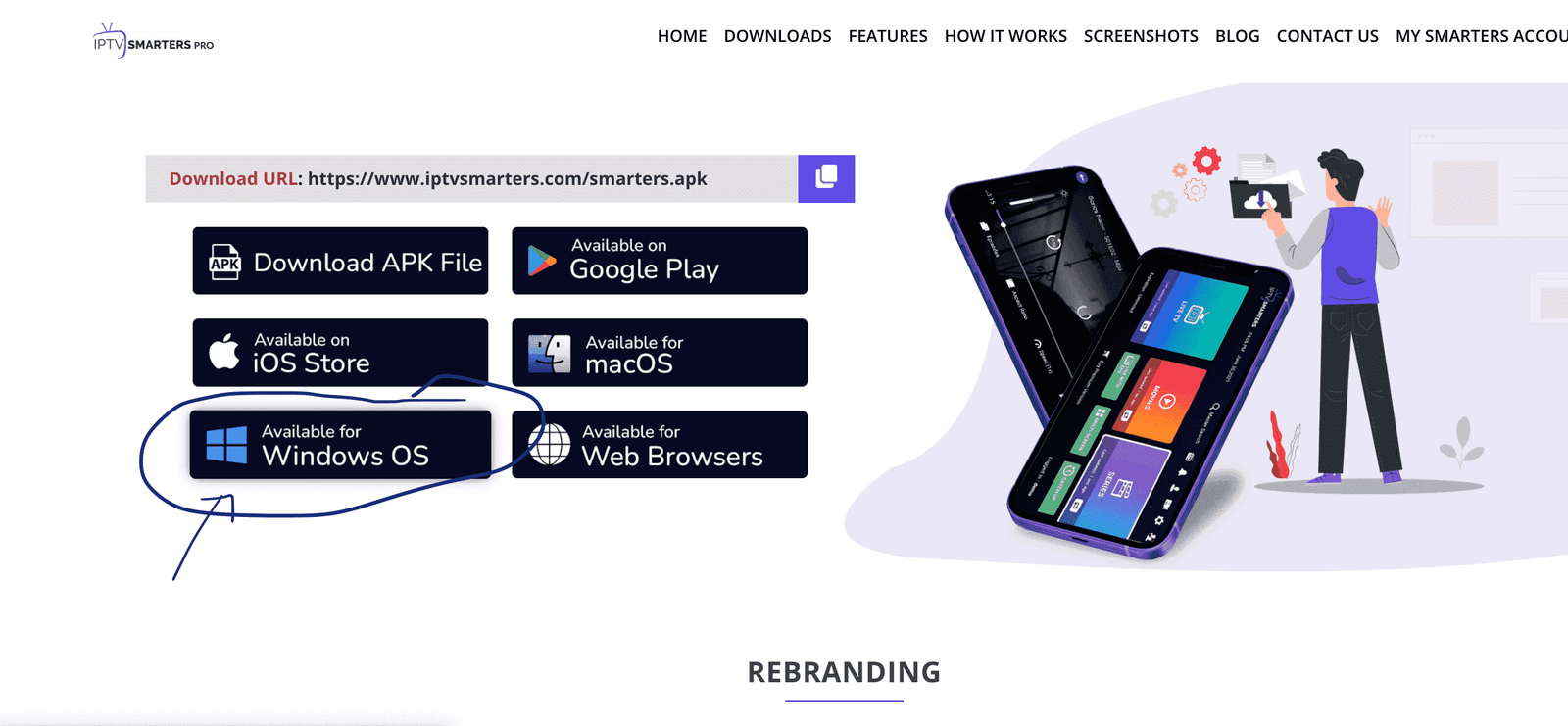
Étape 5: Una vez finalizada la descarga del archivo, haz clic en el archivo descargable.
Étape 6: Windows le pedirá permiso para abrir este archivo. Seleccione "Sí".
Étape 7: El archivo comenzará el proceso de instalación. Tardará entre - y dos minutos.
Étape 8: Una vez finalizada la instalación, inicie el programa IPTV Smarters. Haga clic en Añadir nuevo usuario y seleccione Conexión con Xtream Codes APIAñade tus datos de conexión (nombre de usuario, contraseña y URL del portal) a tu servicio IPTV.
Étape 9: Ya puedes empezar a ver el contenido de IPTV Smarters Pro.
Se trata de un lector multimedia excepcional con EPG para ver tus canales IPTV en Windows Phone, Windwos10 y Xbox One. Simplemente carga tu lista de reproducción M3U desde un almacén o desde una fuente remota y ya estás listo para empezar.
Étape 1: Naviguez vers Paramètres
Vaya al menú "Parámetros" y seleccione "Añadir una nueva lista de reproducción y una fuente EPG".
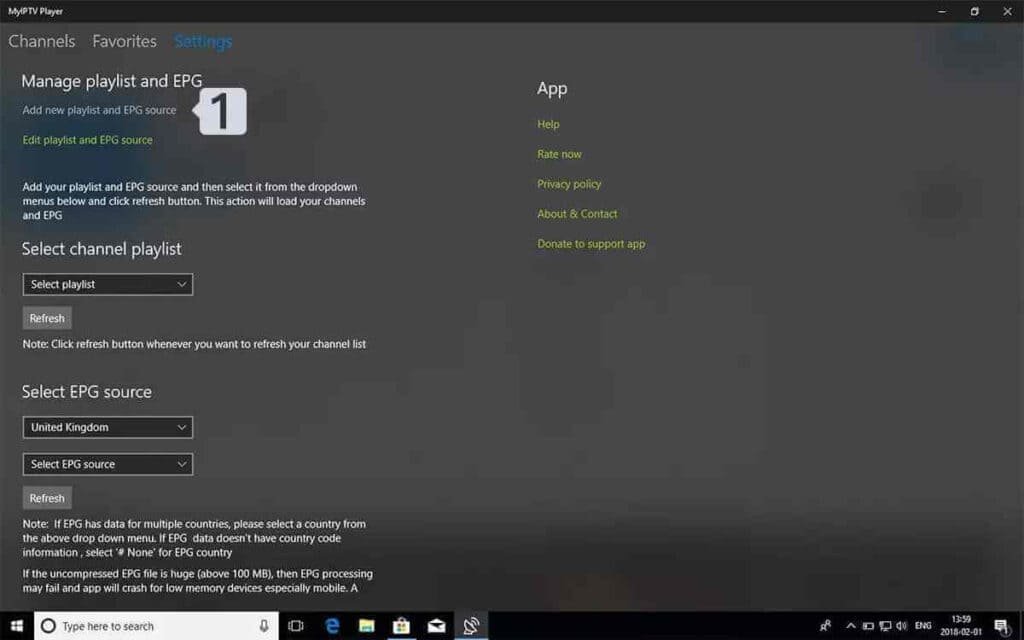
Étape 2: Acceder al enlace M3u
Pulse un nombre (ej:overbox) en el campo Nombre de la lista de canales remotos.
Entre (collez) le lien M3u fourni par le fournisseur IPTV dans le champ Enter remote source URL (Enterer l'URL de la source distante).
Haz clic en Añadir lista a distancia
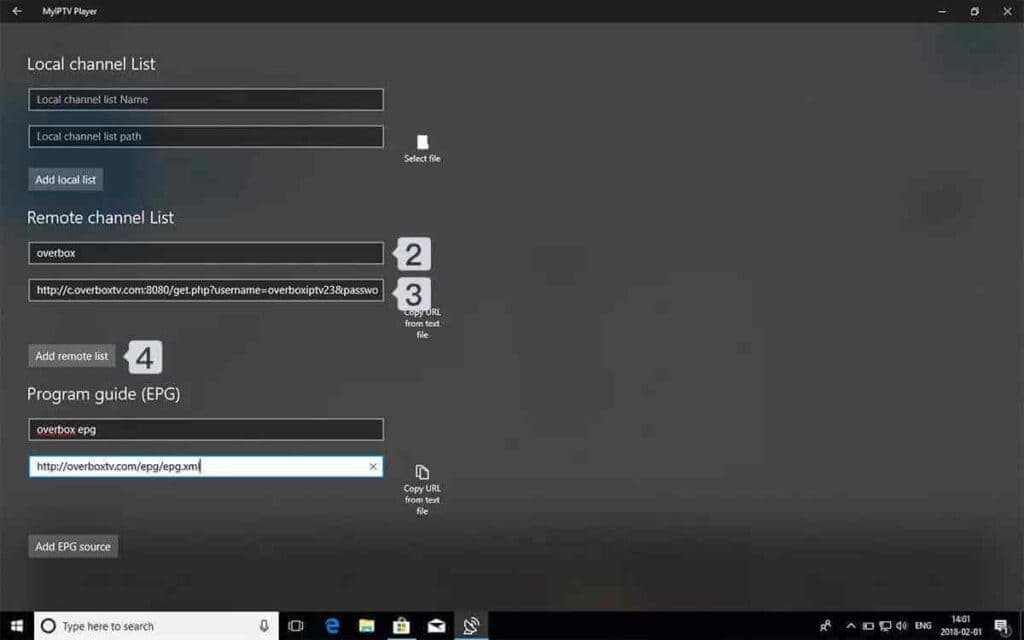
Étape 3: Seleccione la lista para cargar
Vuelve a Parámetros y selecciona la barra superior en la lista de selección de cadenas.
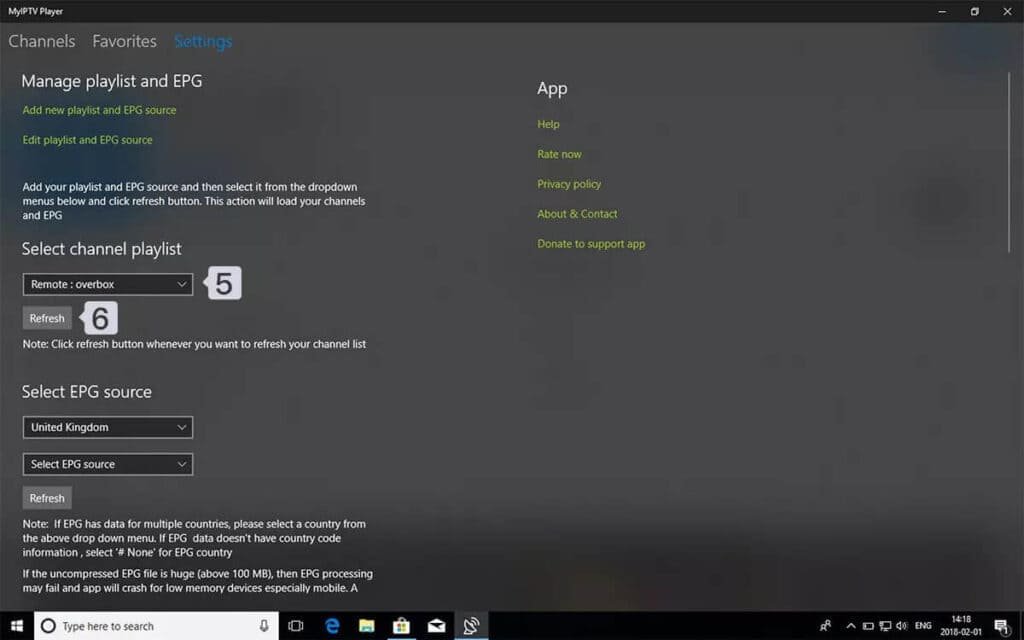
Étape 4: Ver canales y vídeos a la carta. Vuelve ahora a la pestaña "Canales" y selecciona el país en el que deseas ver los canales de televisión.
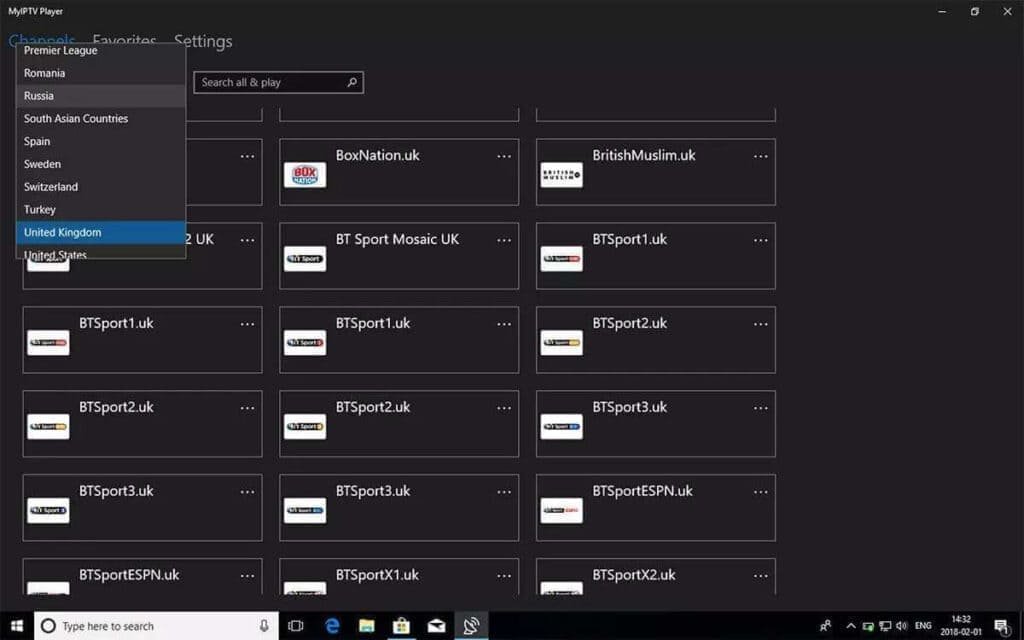
La aplicación "MyTV Online 2" es una aplicación preinstalada para los dispositivos del fabricante "Formuler". La aplicación "MyTV Online" está disponible para Formuler Z7, Z8, Z10 y los modelos más antiguos, así como para Formuler Z Nano. Se trata de una aplicación Android que puede utilizarse tanto en el sistema Stalker/MAG como en los códigos Xtream. Configure su dispositivo Formuler en unos pocos pasos.
NOTA: si aún no ha conectado su aparato a Internet, le rogamos que lo haga. Le recomendamos que utilice siempre un cable LAN, ya que le permitirá utilizar todas las prestaciones de Internet. La velocidad de Internet puede variar si conecta su aparato a su red de Internet sin cables. Si su aplicación MyTV Online 2 no está actualizada, le rogamos que la actualice para evitar posibles errores de programación.

Étape 2 :
Por favor, indique una abreviatura/apellido en el campo "Pseudo del portal", le recomendamos que utilice nuestro nombre "IPTVPrime".
Étape 3 :
A continuación, introduzca la URL del portal que se le ha enviado tras su solicitud de compra o comprobación, introduzca la casilla "conexión necesaria" y la combinación nombre de usuario / contraseña.
Étape 4 :
Para conectarte a tu ordenador, haz clic en "CONEXIÓN".
Étape 5 :
A continuación, su aparato debe cargar el portail y los canales asociados, los datos VOD y EPG. Puede tardar unos minutos, por lo que le pedimos que tenga paciencia.
Étape 6 :
Ya ha configurado su aplicación MyTV Online 2.
Esperamos que disfrute viéndola.
Parte 1: Activar las opciones de desarrollo en Roku
1- Enciende tu cargador Roku seleccionando su entrada HDMI en tu televisor.
2- Prenez votre télécommande Roku et appuyez sur les boutons suivants dans ce ordre : Bouton Accueil x3, Flèche Haut x2, Flèche Droite x1, Flèche Gauche x1, Flèche Droite x1, Flèche Gauche x1, Flèche Droite x1, Flèche Gauche x1.
3- Si lo has conseguido, aparecerá el menú de opciones de desarrollo en la pantalla de tu televisor Roku.
4- Anote la dirección IP que aparece en la pantalla.
5- Sélectionnez "Activer l'installateur et redémarrer" (cela peut être "Désactiver" si vous l'avez déjà fait).
6- Parcourez l'accord de licence des outils de développement et sélectionnez "J'accepte".
7- Crea una contraseña para el servidor web con la ayuda del teclado que aparece. Necesitarás esta contraseña para una etapa posterior.
8- Seleccione "Definir la palabra clave y marcar".
Parte 2: Activar el canal IPTV Smarters
1- En tu ordenador, accede a my.roku.com utilizando cualquier navegador.
2- Introduce tu nombre de usuario y contraseña de tu Roku y haz clic en "Enviar".
3- Una vez conectado, selecciona "Añadir un canal con un código" en la sección "Gestionar el ordenador".
4- Seleccione "iptvsmarters" en la zona de texto. Asegúrese de haberlo hecho exactamente como se indica.
5- Selecciona "Añadir canal" para añadirlo a tu Roku.
6- Haga clic en "OK" en el mensaje de error que aparece.
7- Selecciona "Sí, añadir canal" en la ventana contextual siguiente.
Parte 3: Descarga el paquete IPTV Smarters en tu ordenador
Ahora es el momento de descargar el archivo IPTV Smarters en su ordenador.
1- Accede a este enlace desde tu ordenador y la descarga comenzará automáticamente: https://www.whmcssmarters.com/clients/dl.php?type=d&id=108
Nota: FireStickTricks.com no distribuye este APK. Le lien mène au site où il est hébergé.
2- Registra el paquete IPTV Smarters en algún lugar accesible de tu ordenador (deberás acceder a este lugar en un instante). Je vais le sauvegarder sur mon bureau.
Parte 4: Instalar IPTV inteligente en Roku
1- En tu ordenador, abre el navegador que quieras. En la barra de direcciones, busca la dirección IP de tu Roku que has anotado anteriormente.
2- Aparecerá una ficha de conexión. Busca "rokudev" como nombre de usuario. Como contraseña, selecciona la contraseña del servidor web que creaste anteriormente. A continuación, haz clic en "Conectarse".
3- Haz clic en "Descargar" en la página siguiente.
4- Accede al lugar donde has descargado el paquete IPTV Smarters (en mi oficina). Selecciona el paquete descargado y haz clic en "Abrir".
5- Haga clic en "Instalar" una vez que haya descargado el archivo.

¡6- Si vous voyez cet écran, vous avez réussi !
7- Vuelve a tu dispositivo Roku e IPTV Smarters estará disponible en tu televisor.
8- ¡Conéctese simplemente con sus datos IPTV Smarters y estará listo!
